3.4 Salesforce 사용자 정의 필드 생성 방법
Salesforce 사용자 정의 필드 :
지금까지 사용자 정의 앱, 사용자 정의 개체 를 만들었으며 이제 Salesforce 사용자 정의 필드 를 만들 것입니다. Salesforce의 필드에 대해 이야기할 때 두 가지 유형의 필드가 있습니다.
- 표준 필드.
- 사용자 정의 필드.
표준 필드:- 표준 필드에서는 개체가 생성될 때 생성되는 4개의 표준 필드입니다.
- 이름.
- 소유자.
- 만든 사람.
- 마지막 수정자.
예:- 사용자 정의 개체 Pharma Products에 대한 필드를 생성하려는 경우 지금 수행하는 작업입니다. Pharma 개체에서 필드를 만들려면 개체 | 개체 정의 페이지 | 새 필드를 만듭니다 . 그렇다면 객체 정의 페이지로 이동하는 방법은 무엇입니까?
설정으로 이동 | 빌드 | 만들기 | 사물.
이제 존재하는 모든 개체의 목록이 표시됩니다. 이제 필드를 만들 각 개체를 선택합니다. 여기에서 Pharma Product 사용자 정의 개체를 선택하고 있습니다.

위에 표시된 것처럼 4개의 표준 필드는 개체가 생성될 때 생성되지만 사용자 정의 필드는 기본적으로 생성되지 않습니다.
1단계 에서 새 사용자 정의 필드를 만들 때 필드 유형 을 선택해야 합니다 . Salesforce.com에는 다음 필드 유형이 있습니다.
| 자동 번호 | 공식 | 롤업 요약 |
| 조회 관계 | 마스터-디테일 관계 | 외부 조회 관계 |
| 체크박스 | 통화 | 날짜 |
| 날짜 시간 | 이메일 | 지리적 위치 |
| 숫자 | 퍼센트 | 핸드폰 |
| 선택 목록 | 선택 목록(다중 선택) | 텍스트 |
| 텍스트 영역 | 텍스트 영역(긴) | 텍스트 영역(리치) |
| 텍스트(암호화) | URL |
개체 제약 제품에 대한 새 사용자 정의 필드를 생성 하려면 새로 만들기 버튼 을 클릭합니다 . 이 예에서는 개체 Pharma 제품에 대한 Price 필드를 만들 것입니다.
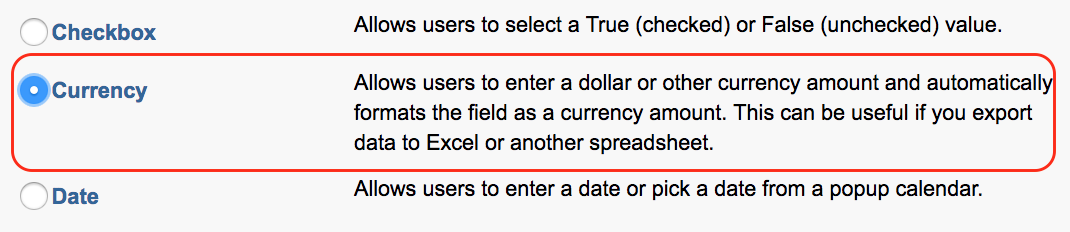
Salesforce.com에서 필드를 만드는 동안 필드 유형은 필수입니다. 가격은 통화에 해당하므로 필드 유형으로 통화를 선택합니다. 전화 번호 필드를 생성하는 경우 1단계에서 필드 유형 전화를 선택해야 합니다. 다른 모든 필드 유형은 나중에 자세히 설명합니다.
- 이제 다음 버튼을 클릭합니다.
2 단계.
2단계에서는 필드 레이블, 길이, 필드 이름 과 같은 모든 세부 정보를 입력해야 합니다 .

이제 다음 버튼을 클릭합니다. 3단계에서는 필드 수준 보안을 설정해야 합니다. 이 필드가 표시될 프로필을 선택합니다. 다가오는 Salesforce 자습서에서는 Salesforce의 필드 수준 보안이란 무엇인지 배울 것입니다.

이제 위의 그림과 같이 다음 버튼을 클릭합니다. 이제 이 필드가 표시될 페이지 레이아웃에 추가

마지막으로 저장 버튼을 클릭합니다. 좋습니다. Salesforce 사용자 정의 필드를 성공적으로 만들었습니다. 사용자 정의 필드가 UI에 표시되는 방식을 확인합니다.
이제 사용자 정의 개체 제약 제품으로 이동합니다.

이제 새 버튼을 클릭하여 새 레코드를 만듭니다.